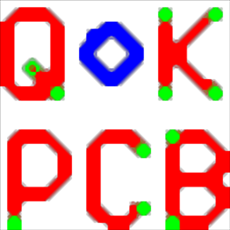


/中文/

/英文/

/中文/
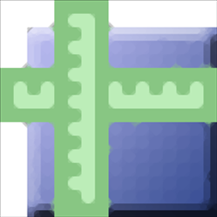
/中文/

/中文/
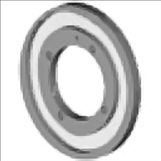
/英文/

/中文/
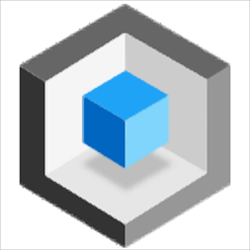
/中文/

/中文/
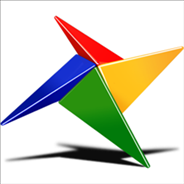
/英文/
 7-zip下载v18.03 简体中文美化版
7-zip下载v18.03 简体中文美化版 Bubble Math(泡泡数学)v1.0 电脑版
Bubble Math(泡泡数学)v1.0 电脑版 EditPad Pro(多功能文本编辑器)v7.65 中文版
EditPad Pro(多功能文本编辑器)v7.65 中文版 彗星QQ资源文件读取器v2.1 绿色免费版
彗星QQ资源文件读取器v2.1 绿色免费版 ScanTransfer(无线传输工具)v2018 官方版
ScanTransfer(无线传输工具)v2018 官方版 Easy Equation Solver(在线方程式计算器)v1.8 官方版
Easy Equation Solver(在线方程式计算器)v1.8 官方版 动书编辑器(motionbook)v2018 官方版
动书编辑器(motionbook)v2018 官方版 Flash Renamer(批量重命名软件)v6.9 官方版
Flash Renamer(批量重命名软件)v6.9 官方版 字由客户端v2.0.0.4 官方版
字由客户端v2.0.0.4 官方版 Notepad2书签版(Notepad2 Bookmark Edition)v5.1 官方版
Notepad2书签版(Notepad2 Bookmark Edition)v5.1 官方版软件Tags:
QuickPCB提供电路设计功能,可以帮助用户在软件设计PCB,软件界面很简单,绘图功能在放置菜单显示,可以选择弧(中心)、弧(3点)、填充区、器件、过孔、焊盘、字符、线、多边形等功能进行绘图,例如选择弧功能,鼠标在绘图区域拖动就可以显示圆弧,从而立即设计圆弧,设计完毕就可以添加器件到绘图区域,您可以从本地添加器件,将自己下载的器件添加到软件库,方便以后在库放置器件,支持元素添加功能,在被选定的两个同类元素间插入与首先被选定元素相同的若干元素,如果你需要设计PCB就可以下载这款软件!
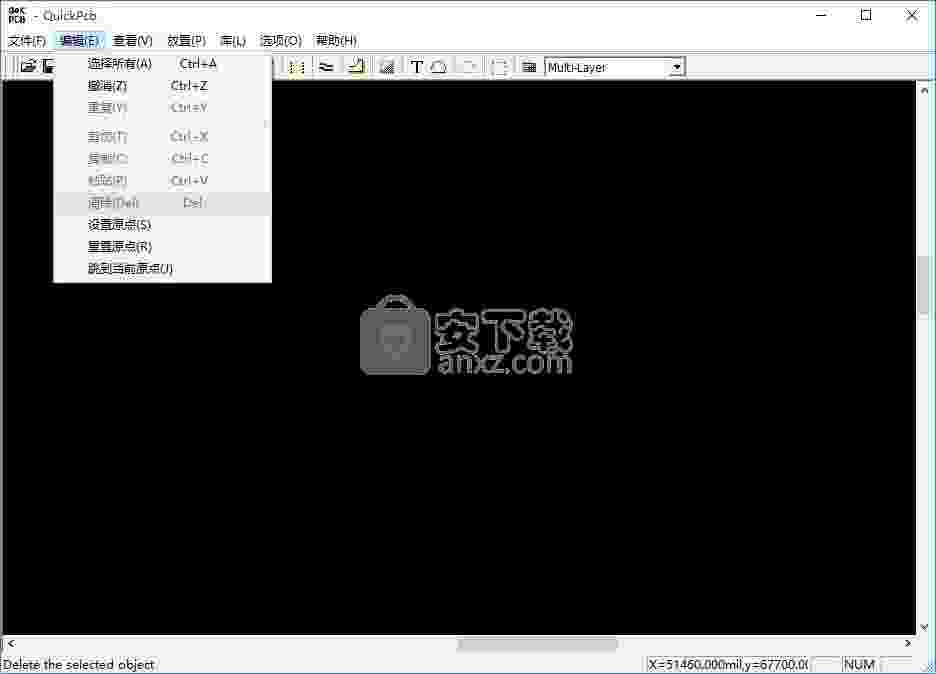
1、QuickPCB可以帮助用户快速设计电路,直接在软件绘图
2、软件编辑界面简单,可以设计基础的PCB图
3、提供绘图功能,使用软件提供的弧功能就可以绘图
4、支持器件管理功能,在软件管理设计的器件
5、支持放置器件功能,在图纸上放置电路器件
6、支持文字添加功能,直接在指定的位置输入文字或者是数字
7、提供过孔设置功能,在绘图位置添加一个新的过孔
1、QuickPCB提供独立的文件格式,设计完毕保存*.b2p
2、也可以选择导出为PCB文件,导出一个Protel 2.8程序可兼容的文件。格式:*.pcb
3、软件界面简单,打开就知道如何编辑图纸
4、提供帮助功能,在软件界面查看QuickPCB软件的相关菜单功能
5、提供语言设置功能,这款软件支持中文和英文
6、Quick Pcb 2005 程序是一款功能强大、操作简单易学的PCB克隆(抄板)与钢网采点软件。
7、软件操作符合大多数设计人员的操作习惯,在很大程度上提升了抄板效率
1、打开QuickPcb.exe进入软件设计界面,在这里绘图
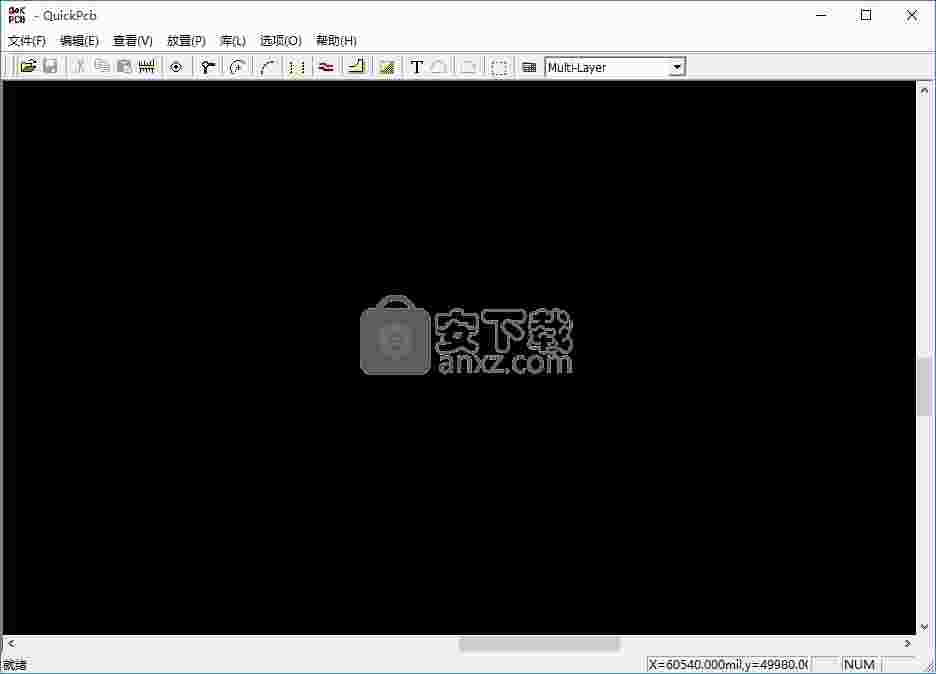
2、在放置菜单找到需要绘图的功能,例如选择圆弧,点击弧以后就可以开始绘图
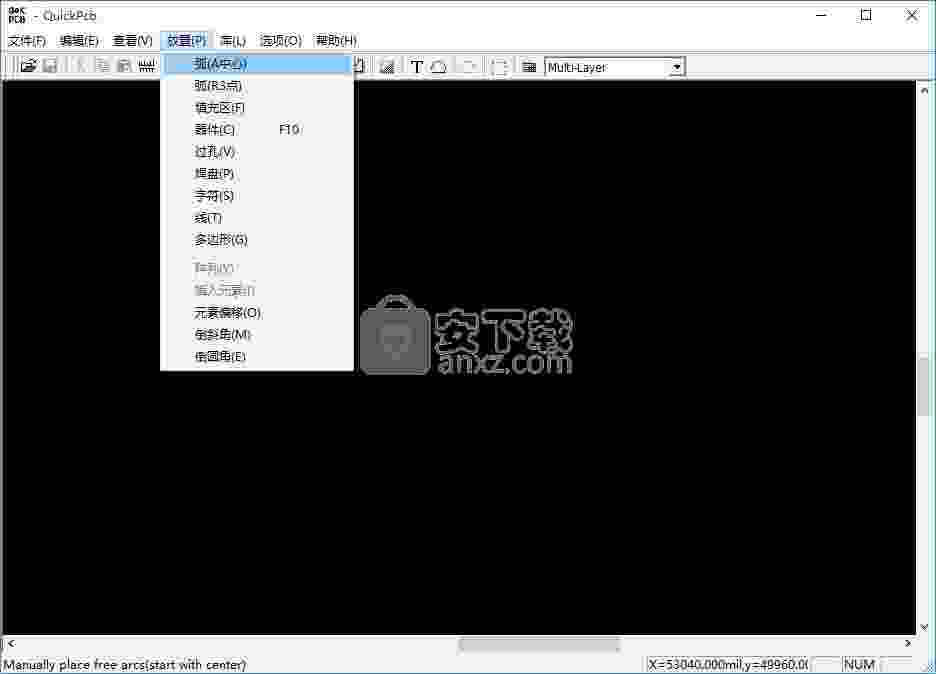
3、这里就是绘图界面,在软件中间设计圆弧,可以设置属性
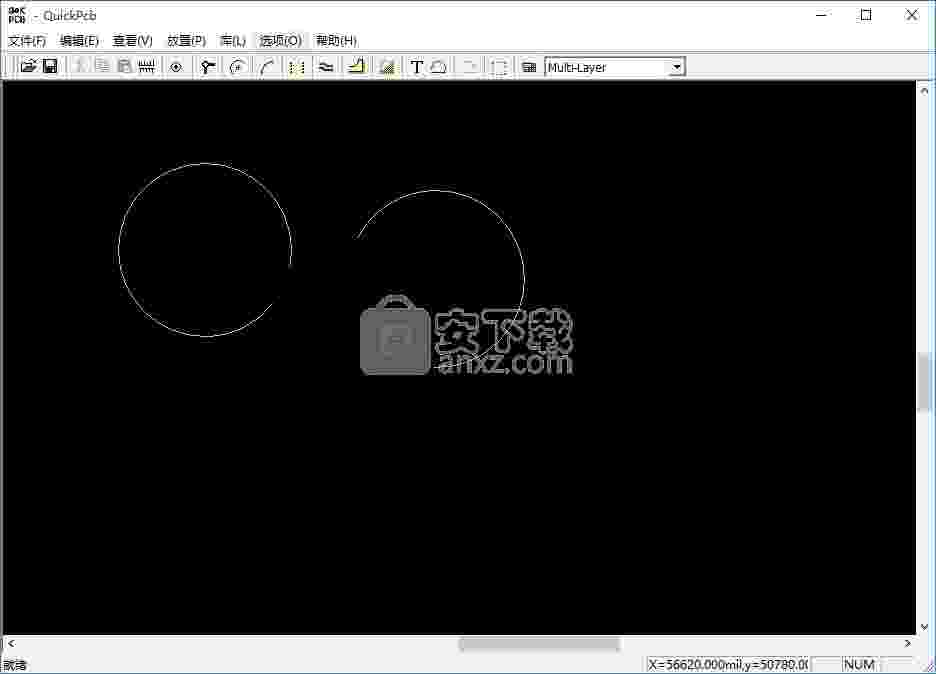
4、双击图形就弹出属性设置界面,编辑线的宽度、层、中心横坐标、中心纵坐标、半径、起始角度、终止角度
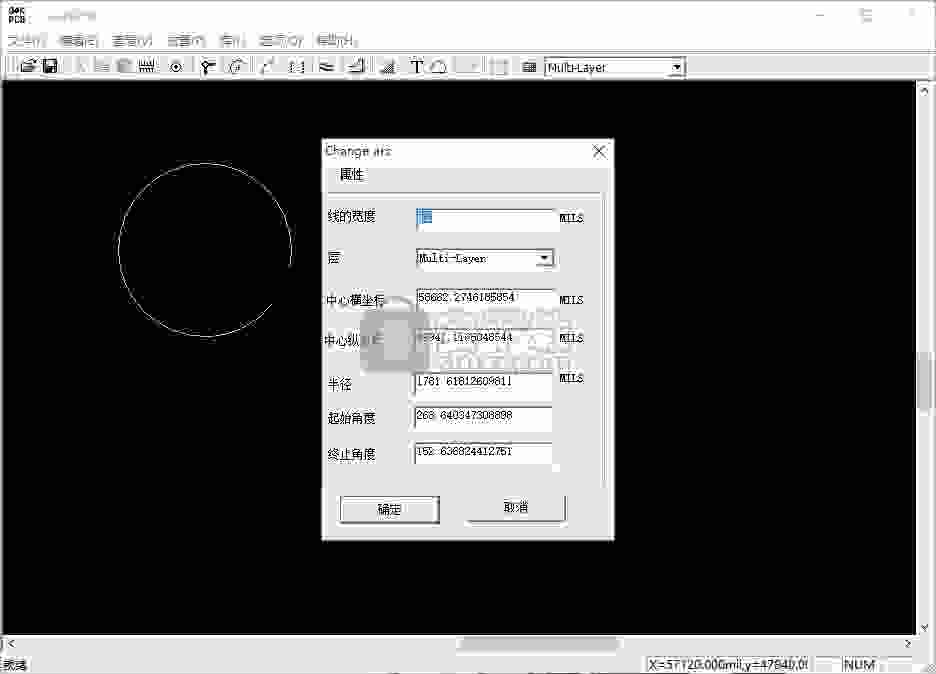
5、显示器件管理界面,如果你已经添加器件就可以在这里放置到绘图区域
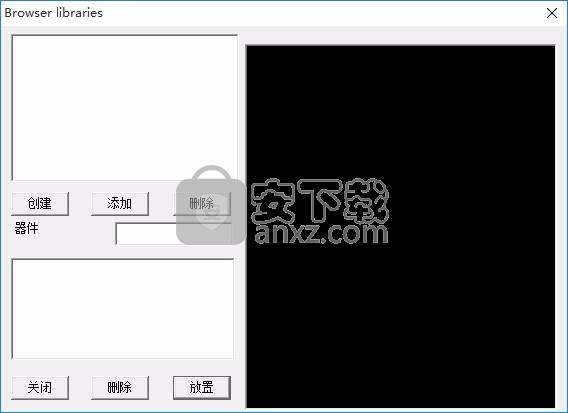
5、点击添加按钮将器件加载到软件,如果您的电脑有器件就加载
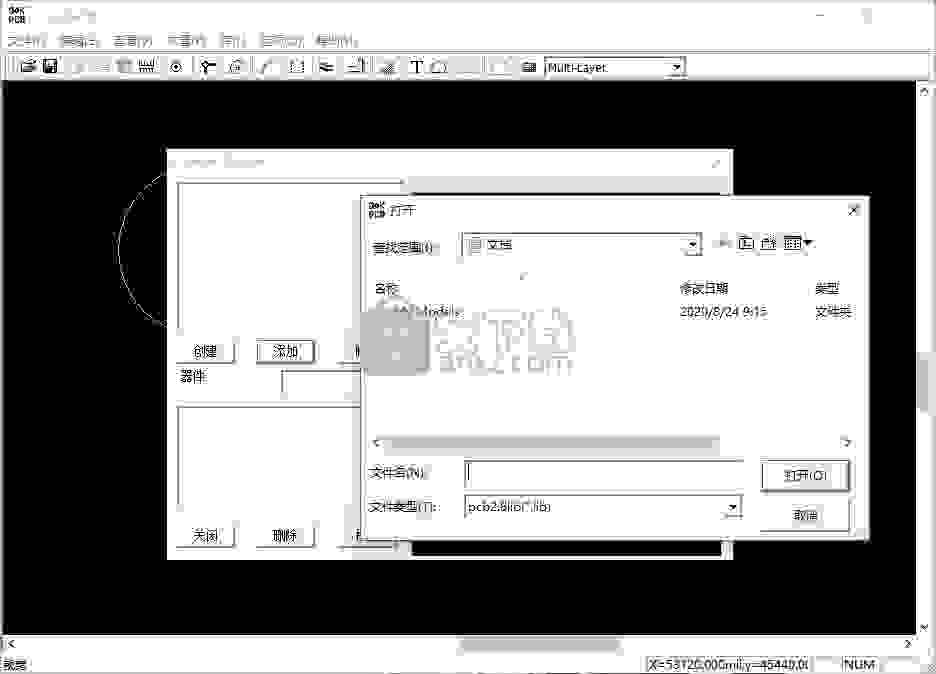
6、软件功能还是很多的,大部分设计功能都在放置菜单找到,可以插入元素
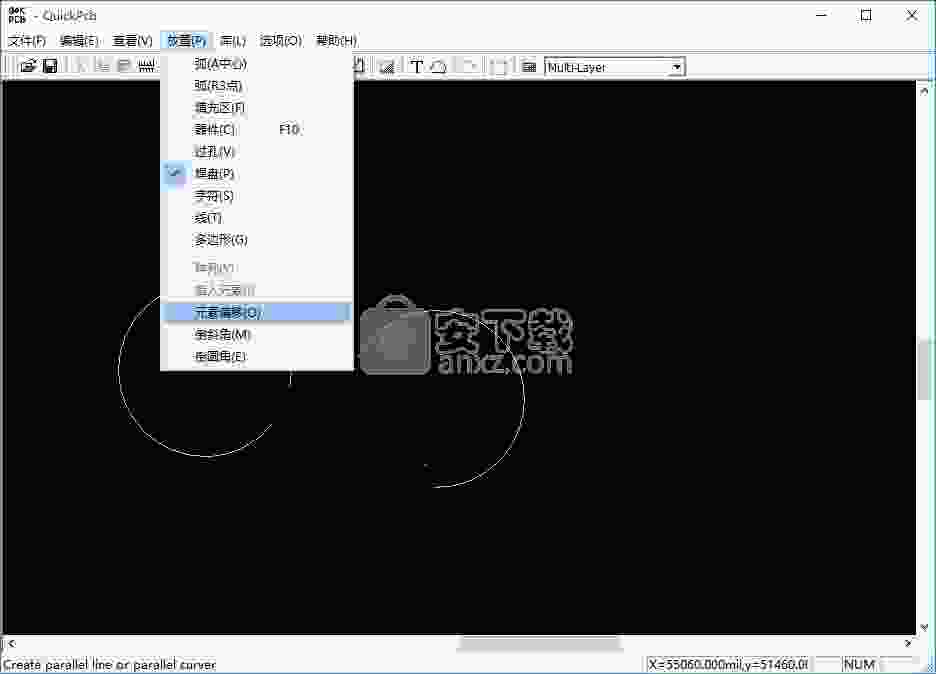
7、层设置功能,在软件界面设置线路层,可以设置具体的颜色,可以设置阻焊层
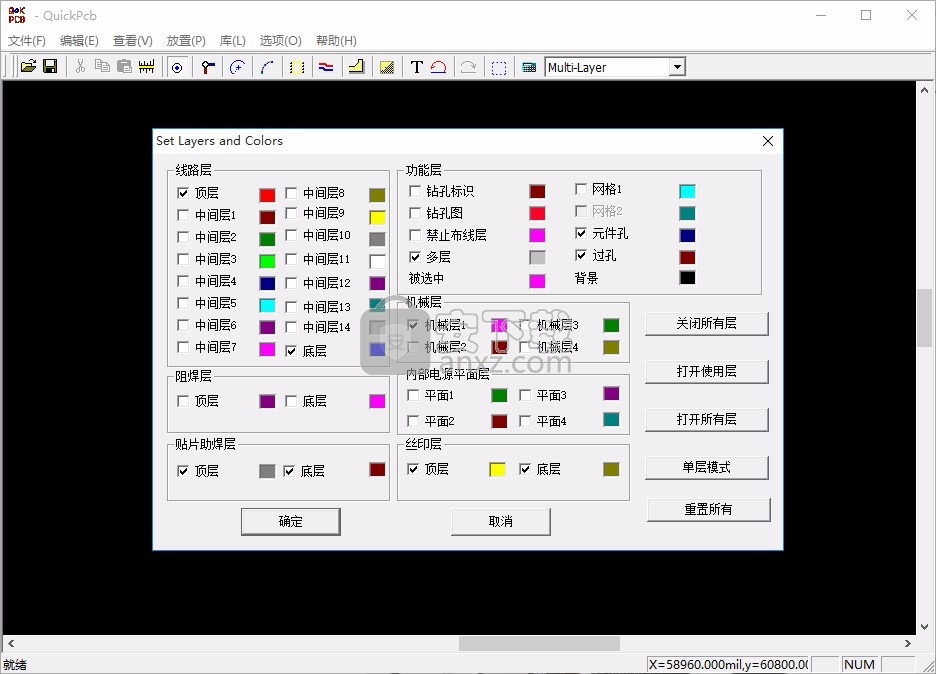
8、QuickPCB支持语言设置功能,在软件界面设置English、中文,可以设置单位
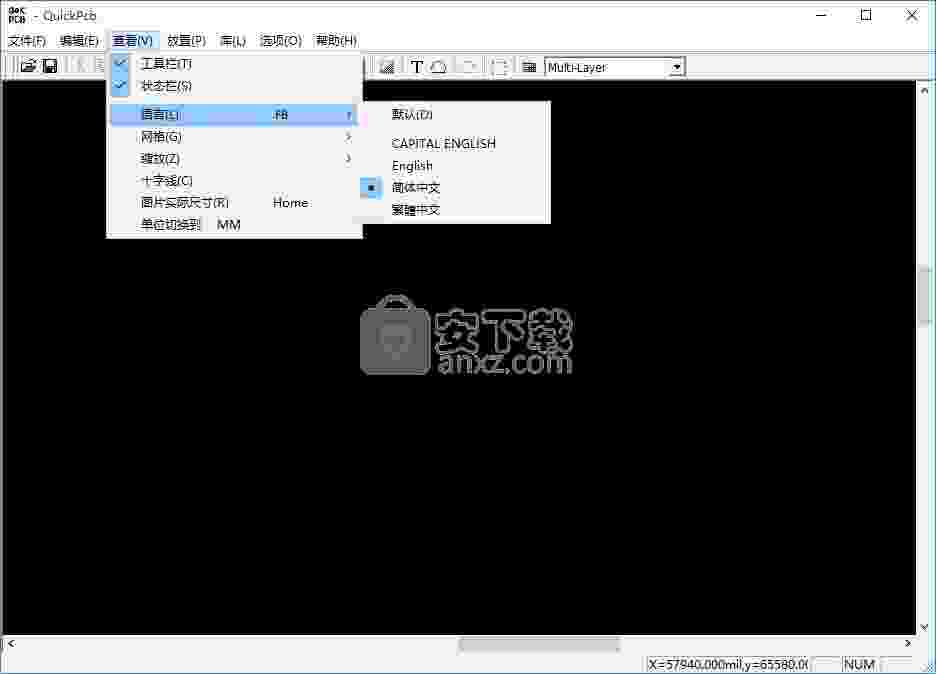
9、编辑菜单功能,支持设置原点、重原点(R)、跳到当前原点
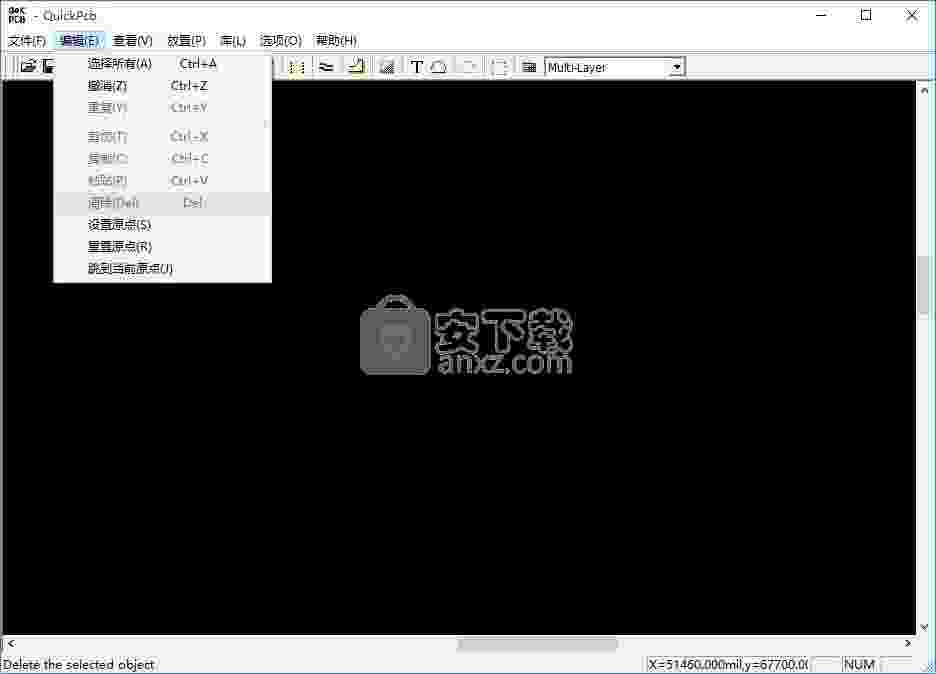
10、设计结束点击导出为PCB文件,这样就完成电路设计了
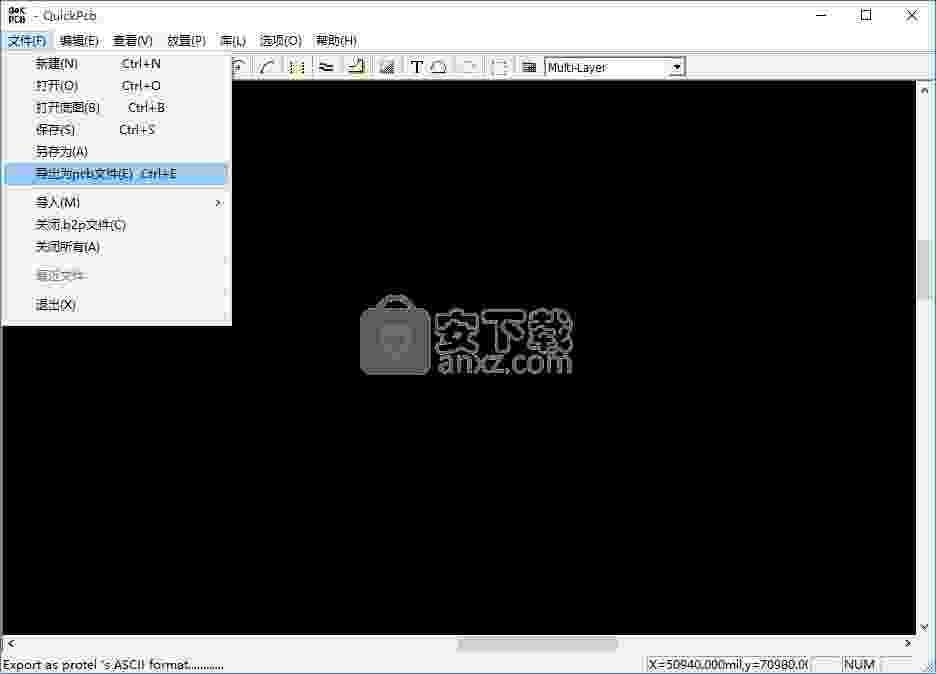
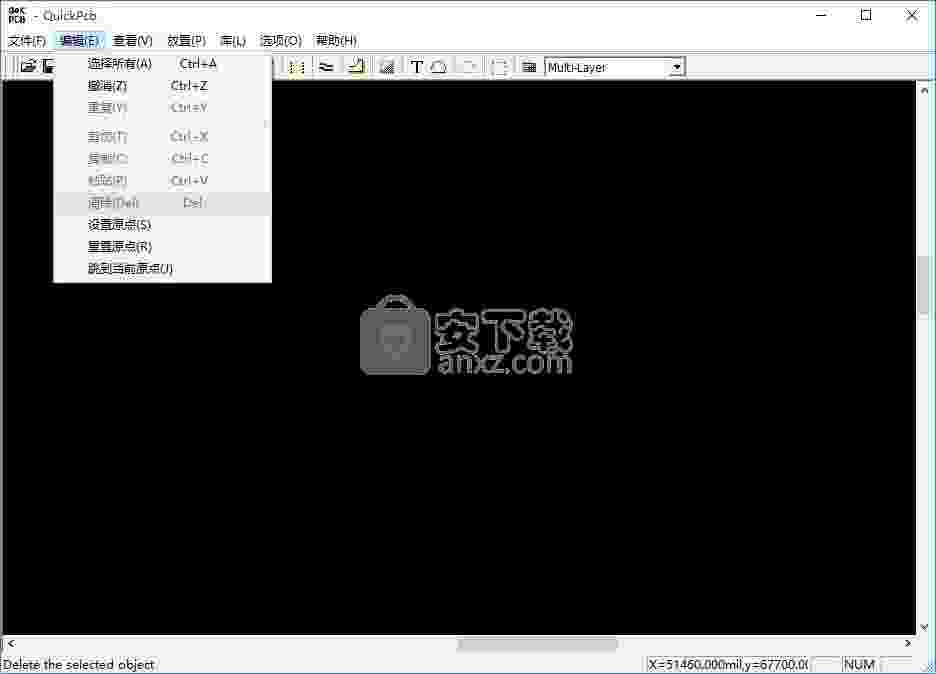
 斯沃数控加工仿真软件机械电子 / 429.4M
斯沃数控加工仿真软件机械电子 / 429.4M
 NAPCB(彩色抄板软件)机械电子 / 6.6M
NAPCB(彩色抄板软件)机械电子 / 6.6M
 立创eda软件机械电子 / 93.2M
立创eda软件机械电子 / 93.2M
 斯沃数控加工仿真软件机械电子 / 429.4M
斯沃数控加工仿真软件机械电子 / 429.4M
 Altair FluxMotor 2021机械电子 / 286M
Altair FluxMotor 2021机械电子 / 286M
 NAPCB(彩色抄板软件)机械电子 / 6.6M
NAPCB(彩色抄板软件)机械电子 / 6.6M
 立创eda软件机械电子 / 93.2M
立创eda软件机械电子 / 93.2M
 Altair FluxMotor 2021机械电子 / 286M
Altair FluxMotor 2021机械电子 / 286M
 altair inspire 2021破解版(结构分析) 附安装教程机械电子 / 2662 MB
altair inspire 2021破解版(结构分析) 附安装教程机械电子 / 2662 MB
 Altium Concord Pro 2021(电子元件管理工具) v4.0.1.34 破解版机械电子 / 2150 MB
Altium Concord Pro 2021(电子元件管理工具) v4.0.1.34 破解版机械电子 / 2150 MB
 立创eda软件v6.4.20.6 官方版机械电子 / 45.9M
立创eda软件v6.4.20.6 官方版机械电子 / 45.9M
 斯沃数控加工仿真软件机械电子 / 429.4M
斯沃数控加工仿真软件机械电子 / 429.4M
 win10eplan破解加密狗下载机械电子 / 1.10G
win10eplan破解加密狗下载机械电子 / 1.10G
 Antenna Magus破解版2020机械电子 / 1.83G
Antenna Magus破解版2020机械电子 / 1.83G
 红外遥控编码分析仪机械电子 / 544KB
红外遥控编码分析仪机械电子 / 544KB
 大宝剑串口助手机械电子 / 250KB
大宝剑串口助手机械电子 / 250KB
 纸艺大师编辑器(Pepakura Designer)v4.2.4 中文版机械电子 / 17.0M
纸艺大师编辑器(Pepakura Designer)v4.2.4 中文版机械电子 / 17.0M
 飞思卡尔烧写工具v13.03 绿色版机械电子 / 1.0M
飞思卡尔烧写工具v13.03 绿色版机械电子 / 1.0M
 FlashDLPrint(光固化技术切片软件)v2.1.4 官方版机械电子 / 20.3M
FlashDLPrint(光固化技术切片软件)v2.1.4 官方版机械电子 / 20.3M
 solidworks2019中文版(附教程)机械电子 / 10G
solidworks2019中文版(附教程)机械电子 / 10G